Iklan
Apa yang Anda lakukan saat membuat beberapa perangkat lunak Windows baru - apa saja dari a alat diagnostik sederhana 13 Alat Diagnostik Windows untuk Memeriksa Kesehatan PC AndaGunakan alat diagnostik komputer ini untuk menjalankan pemeriksaan kesehatan PC dan memperbaiki masalah. Beberapa mendukung diagnostik Windows 10, khususnya. Baca lebih banyak ke a permainan video PC yang kompleks 5 Alat Perangkat Lunak Pengembangan Game Gratis untuk Membuat Game SendiriPerangkat lunak pengembangan game gratis adalah cara yang bagus untuk memulai pembuatan video game. Kami telah menyusun perangkat lunak permainan terbaik di pasar. Baca lebih banyak - dan Anda ingin membaginya dengan dunia? Nah, Anda bisa mengompres file menjadi satu file ZIP dan mendistribusikannya.
Atau Anda bisa menjadi mewah dan membuat installer EXE sebagai gantinya.
Kami akan membahas tiga metode berbeda dalam posting ini: paket ekstraksi sendiri, penginstal sederhana menggunakan IExpress bawaan, dan penginstal lanjutan menggunakan Penyiapan Inno yang dapat disesuaikan.
Metode Cepat: Menggunakan 7-Zip
Anda mungkin sudah menggunakan 7-Zip untuk mengekstraksi semua jenis file arsip Cara Mengekstrak File Dari ZIP, RAR, 7z, dan Arsip Umum LainnyaApakah Anda pernah dihadapkan dengan file .rar dan bertanya-tanya bagaimana cara membukanya? Untungnya, mengelola file ZIP dan arsip terkompresi lainnya sederhana dengan alat yang tepat. Inilah yang perlu Anda ketahui. Baca lebih banyak , dan Anda mungkin sudah tahu bahwa 7-Zip dapat membuat file arsip, tetapi apakah Anda tahu bahwa Anda juga dapat menggunakannya untuk membuat file EXE yang bertindak seperti installer?
Ini disebut Arsip SFX ("Mengekstraksi sendiri") dan bekerja dengan mengompresi semua file akhir Anda bersama-sama, lalu menyematkan file EXE khusus di dalam arsip yang tahu cara mengekstrak semuanya. Dengan kata lain, penerima dapat mengekstrak arsip SFX (yang muncul sebagai file EXE sendiri), bahkan jika mereka tidak memiliki perangkat lunak yang tepat, yang dapat terjadi dengan format seperti 7Z, RAR, TAR, dan ZIP.
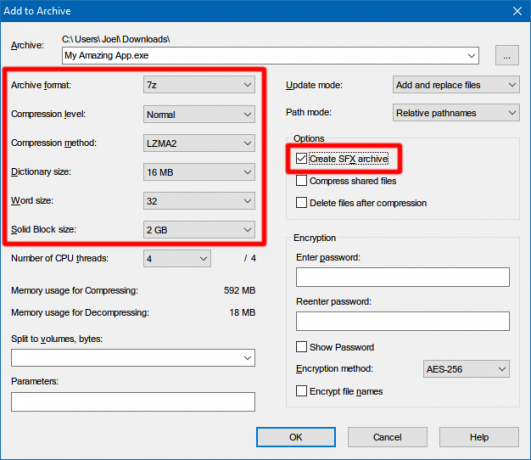
Cara membuat arsip SFX Anda sendiri dengan 7-Zip:
- Persiapkan semua file dan direktori Anda dalam satu direktori utama dan beri nama direktori apa pun yang Anda inginkan.
- Klik kanan pada direktori dan pilih 7-Zip> Tambahkan ke arsip ...
- Dibawah Pilihan, aktifkan Buat Arsip SFX dan pilih pengaturan berikut ...
> Format Arsip: 7z
> Tingkat Kompresi: Normal
> Metode Kompresi: LZMA2
> Ukuran Kamus: 16 MB
> Ukuran Kata: 32
> Ukuran Blok Padat: 2 GB - Klik baik. Selesai!
Perhatikan bahwa arsip SFX bukan file pemasang yang sebenarnya. Mereka tidak menempatkan file yang diekstrak ke dalam direktori target yang ditentukan. Mereka tidak mengubah Registry Windows. Mereka tidak membuat log instalasi dan mereka tidak muncul sebagai "perangkat lunak yang diinstal" di aplikasi Copot-instal. Mereka benar-benar mengarsipkan file yang berpakaian seperti file EXE.
Unduh — 7-Zip (Gratis)
Metode Mudah: Menggunakan IExpress
IExpress adalah utilitas yang dibundel dengan versi Windows dimulai dengan Windows XP dan seterusnya. Utilitas ini dilengkapi dengan antarmuka grafis front-end (disebut IExpress Wizard), tetapi Anda juga dapat membuat file installer menggunakan file Self-Extraction Directive (SED) yang ditulis tangan. Kami merekomendasikan Wizard.
Seperti 7-Zip di atas, metode ini menciptakan arsip self-extracting tetapi dengan dua perbedaan utama: satu, pengguna akhir akan melanjutkan melalui Wisaya Instalasi multi-halaman, dan dua, pengguna akhir dapat menentukan direktori target di mana alat akan mengekstrak file.
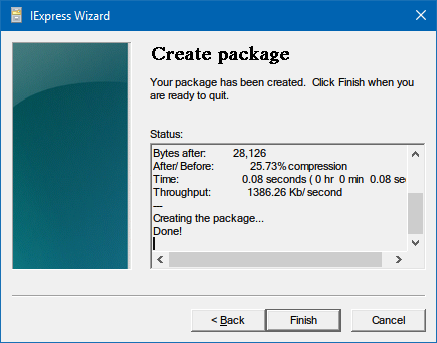
Cara membuat installer EXE Anda sendiri menggunakan IExpress:
- Buka prompt Jalankan (Tombol Windows + R) dan ketik iexpress.exe untuk meluncurkan Wisaya IExpress.
- Pilih Buat file Direktif Ekstraksi Diri baru dan klik Lanjut.
- Pilih Ekstrak file saja dan klik Lanjut.
- Untuk judul paket, nama aplikasi Anda adalah pilihan yang aman.
- Untuk konfirmasi, pilih Tidak cepat atau Pengguna yang cepat dengan. Tidak masalah apa pun caranya. Demi pengguna akhir, termasuk satu selalu merupakan pilihan yang aman.
- Untuk perjanjian lisensi, Tampilkan lisensi jika Anda ingin pengguna akhir menyetujui beberapa jenis Perjanjian Lisensi Pengguna Akhir (EULA). Jika tidak, tidak masalah untuk memilih Jangan tampilkan lisensi.
- Tambahkan semua file yang ingin Anda lihat terinstal dengan mengklik Menambahkan, menjelajah ke tempat file, dan memilih semuanya.
- Lanjutkan melalui Wisaya IExpress dan pilih opsi yang Anda sukai untuk Etalase dan Pesan Selesai meminta.
- Untuk nama paket, klik Telusuri, arahkan ke tempat Anda ingin installer EXE dibuat, dan beri nama. Ini adalah file EXE yang akan Anda bagikan kepada pengguna akhir. Klik Lanjut.
- Akhirnya, pilih Simpan file Self Extraction Directive (SED) jika Anda ingin membuat pemasang yang dimodifikasi nanti, seperti ketika Anda telah menambal perangkat lunak dan membutuhkan pemasang yang diperbarui. Jika Anda memilih Jangan simpan, maka Anda harus menjalankan seluruh proses dari awal.
- Di Buat Paket halaman, klik Lanjut. Tunggu. Selesai!
Perhatikan bahwa IExpress memiliki beberapa keanehan dan masalah. Itu tidak memungkinkan dimasukkannya direktori kosong. Jika instalasi Anda memiliki subdirektori, subdirektori tidak akan disertakan. Jika Anda memiliki banyak file dengan nama yang sama, bahkan di dalam direktori terpisah, pembuatan installer akan gagal.
Karena keanehan ini, sebaiknya gunakan metode di bawah ini sebagai gantinya.
Metode yang Disarankan: Menggunakan Pengaturan Inno
Inno Setup adalah utilitas open source Apa itu Perangkat Lunak Sumber Terbuka? [MakeUseOf Menjelaskan]"Sumber terbuka" adalah istilah yang sering digunakan akhir-akhir ini. Anda mungkin tahu bahwa hal-hal tertentu bersifat open source, seperti Linux dan Android, tetapi apakah Anda tahu apa yang diperlukannya? Apa yang terbuka ... Baca lebih banyak yang sudah dalam pengembangan aktif sejak 1997. Itu dibuat sebagian sebagai respons terhadap InstallShield Express di bawah waktu. Sejak itu, ia telah menjadi pembuat pemasang pilihan bagi mereka yang tidak peduli untuk mengeksplorasi opsi kepemilikan.
Daya tarik terbesarnya adalah fleksibilitasnya. Inno Setup menggunakan file skrip dengan ekstensi ISS ("Inno Setup Script") untuk menyesuaikan berbagai aspek installer: file mana yang dimasukkan, di mana instalasi terjadi, apakah akan membuat jalan pintas, dll. File ISS menggunakan format yang mirip dengan file INI dan dapat dihasilkan menggunakan Inno Setup Wizard.
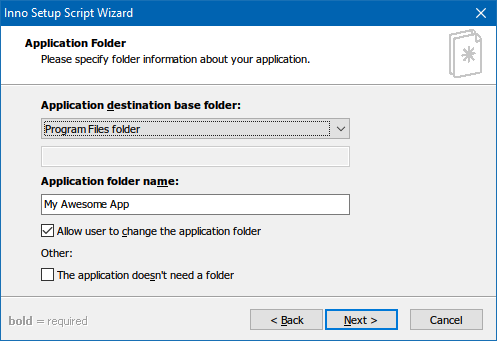
Cara membuat pemasang Anda sendiri menggunakan Inno Setup:
- Buka aplikasi Inno Setup Compiler.
- Di prompt sambutan, pilih Buat file skrip baru menggunakan Script Wizard.
- Masukkan Nama Aplikasi dan Versi Aplikasi Anda. Secara opsional, Anda juga dapat menyertakan Aplikasi Penerbit dan detail Situs Web Aplikasi. Klik Lanjut.
- Pilih menu Folder basis tujuan, yang default ke Program Files. Masukkan sebuah Nama folder aplikasi, yang merupakan nama direktori utama tempat file instalasi Anda akan pergi. Klik Lanjut.
- Untuk File eksekusi utama aplikasi, telusuri dan pilih file EXE utama yang akan meluncurkan aplikasi Anda. Jika Anda tidak menginstal aplikasi, aktifkan Aplikasi tidak memiliki file utama yang dapat dieksekusi. Kemudian tambahkan file dan folder ke instalasi Anda dengan Tambahkan file ... dan Tambahkan folder ... tombol. Klik Lanjut.
- Pada halaman Pintasan Aplikasi, biarkan default atau ubah sesuai keinginan Anda. Semuanya jelas. Klik Lanjut.
- Pada halaman Dokumentasi Aplikasi, Anda dapat mengarahkan hingga tiga file TXT yang akan ditampilkan sepanjang proses instalasi pengguna akhir. Biasanya ini adalah LICENSE.TXT, INSTALL.TXT, dan README.TXT, tetapi mereka dapat berupa apa pun yang Anda inginkan. Klik Lanjut.
- Pada halaman Setup Languages, simpan Inggris tetapi jangan ragu untuk menambahkan bahasa lain sebanyak yang Anda inginkan. Klik Lanjut.
- Pada halaman Pengaturan Penyusun, Anda dapat menyesuaikan file EXE penginstal:
> Folder keluaran kompiler khusus adalah tempat file EXE pemasang yang dihasilkan akan ditempatkan.
> Nama file basis keluaran kompilator adalah apa file EXE akan dipanggil. Pengaturan standarnya adalah setup.exe.
> File ikon Pengaturan Khusus adalah ikon yang akan digunakan untuk penginstal file EXE. Ini harus berupa file ICO, yang Anda bisa unduh atau dikonversi dari PNG Cara Menyesuaikan Ikon Apa Pun di Windows 10Berikut cara mengubah ikon pada Windows 10, termasuk pintasan program, folder, jenis file, dan banyak lagi. Baca lebih banyak . - Kata sandi pengaturan akan melindungi pengguna yang tidak sah dari menggunakan installer Anda. Biarkan kosong untuk menonaktifkan fitur ini.
- Klik Selesai. Saat diminta untuk menyusun skrip baru, klik Iya. Saat diminta untuk menyimpan skrip, pilih Tidak jika ini adalah file pemasang satu kali atau pilih Iya jika Anda berencana untuk memodifikasi atau memperbaruinya nanti. Selesai!
Unduh — Pengaturan Inno (Gratis)
Metode mana yang Tepat untuk Anda?
Jika perangkat lunak Anda sangat sederhana atau jika Anda hanya akan mendistribusikan kepada orang-orang dalam jumlah terbatas, gunakan metode 7-Zip. Mudah, cepat, dan hampir tidak memerlukan keahlian teknis.
Jika perangkat lunak Anda agak sederhana dan Anda ingin menyajikan panduan instalasi nyata untuk pengguna akhir Anda, gunakan metode IExpress.
Jika perangkat lunak Anda kompleks dan Anda memiliki banyak pengalaman teknis, gunakan metode Inno Setup. Itu yang paling fleksibel, paling kuat, dan tidak menderita dari masalah yang mengganggu IExpress.
Metode apa yang akan Anda gunakan? Apakah ada metode lain yang kami lewatkan? Beri tahu kami di komentar di bawah!
Kredit Gambar: sdecoret, DaGa5 via Shutterstock.com
Joel Lee memiliki gelar B.S. dalam Ilmu Komputer dan lebih dari enam tahun pengalaman menulis profesional. Dia adalah Pemimpin Redaksi untuk MakeUseOf.

